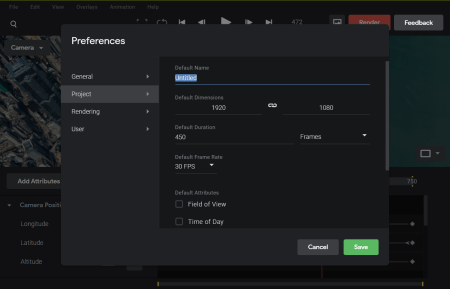iGardener 老師眼中的 2019 科技教育新趨勢
iGardener 老師在年初接受城中電腦雜誌訪問,題目大約是「2019 科技教育新趨勢」,我已表達過砌機械人或3D列印,已經不是中學生學習 STEM 的唯一體驗。
回想這一年多次和臺灣 大學塾 站長張原禎老師見面(在臺灣及香港)及交流 STEM 教育,漸漸受他影響,我也認同他所說「STEM 結合 人工智能W 」乃未來大方向。
遇上 Google AIY Project – Voice Kit & Vision Kit

去年已留意到 Google 的首個 AIY Project 的 Voice Kit,這 AIY 產品使用 Raspberry PiW 的語音工具,讓工程師可以製作類似於 Apple HomePod、 Google Home、Amazon Alexa 等結合語音助理的智能揚聲器。
跟著的 Vision Kit 更有「教學睇頭」,我認為它可讓初中學生接觸人工智能圖像辨識技術的入門學習工具。為甚麼又要用 Google?因為這個Google 套件預先準備不少試用教學及人臉辨識的學習模型,讓學生可以透過人工智能學習程式編寫。

以往這套件只限外國網店發售,早前深水埗鴨記一哥「華記」及連鎖店「凶宅」有水貨賣,價錢當然有點貴,售價980元,我沒有興趣買貴野。

最近 Google 正式宣布在香港推出這兩款 AIY 開發工具,我覺得是時間買回來給自己及學生試玩了,遂透過官方網上零售店預訂這兩款套件,早兩天到了,開箱!

Google AIY Projects 特色
- GoogleW 和 Raspberry PiW 合作製作的 AI 影像助理套件。
- 內附教學與 Google Assistant SDK 範例程式。
- 使用機器學習做 joy detect(愉悅偵測)、object detect(物體偵測)、face detect(人臉偵測) 和 image classification(物體分類) 等。
- 搭配 Google AIY Projects App。
- 隨套件附贈已安裝好環境的 microSD (品質不錯啊,是正版 Sandisk 64GB,不是華為公主的 “Scandisk” USB 快閃記憶體 😝) 。
Google AIY Projects 規格

- Vision Bonnet(Intel Movidius MA2450 擴充子板) x1
- Raspberry Pi Zero WH(已焊好排針) x1
- Raspberry Pi Camera v2
- Long Flex(相機長排線) x1
- Push Button x1
- Button harness x1
- Micro USB Cable x1
- Piezo buzzer x1
- Privacy LED x1
- Short Flex(相機短排線) x1
- Button Nut x1
- Tripod nut x1
- LED bezel x1
- Standoffs x2
- Micro SD Card x1
- External Box x1
- Internal Box
Google AIY Projects – 教學資源
- Step-by-step 教學
- Source code for the AIY Projects “Vision Kit”
- Google Assistant Library for Python
學生透過原型 (Prototype) 探索人工智能 (AI)
據 Google AIY 項目總監 Billy Rutledge 表示:
我們十分興奮把 AIY 人工智能開發套裝帶到香港,期待推廣至各層面,無論學生或專家都可以透過這個原型探索人工智能,及其所帶來的無限可能性。我們期望會在香港見到更多創新的 AI 設備概念,並與本地教育機構合作把 AIY 帶到香港教學中。
實測 Google AIY Vision Kit 物件辨識


總結
初中 STEM 已滲入編程內容,這套件背後也有 Google TensorFlow 元素,中小學生可藉此更早接觸 AI 編程平台及 Python,從而及早為未來即將出現的職位裝備自己。
據悉官方代理將於今午在香港 Google Office 舉行簡介會,iGardener 老師無義務幫官方代理商人賣廣告(記住呢廿年我都係喺自己荷包攞錢建立iGarden架!),希望大家買到這兩套STEM x AI 工具就善用啦,記住交流心得。
大家共勉之!